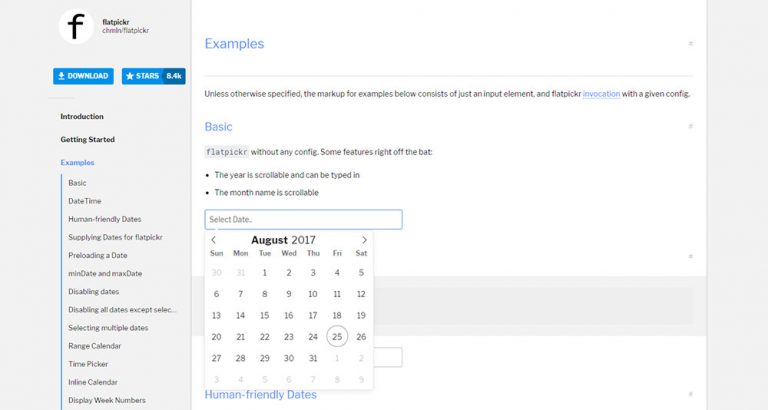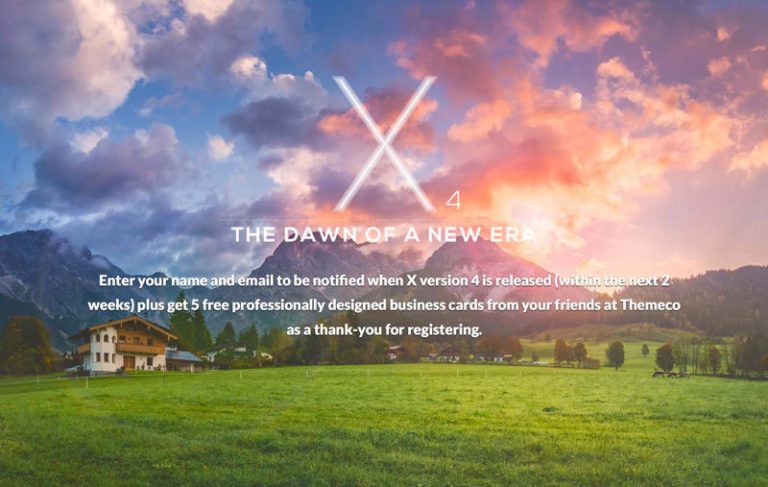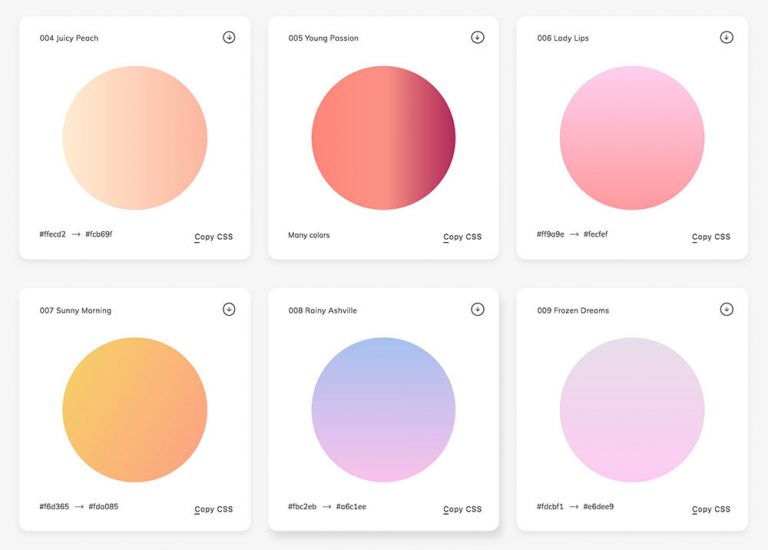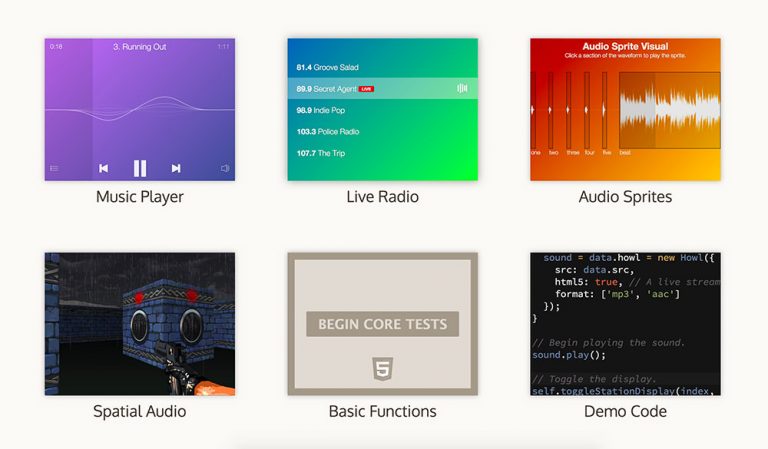Как сравнить ревизии изображений в Github
С Гит, вы можете не только отслеживать изменения в коде, вы также можете сравнить изменения (иначе разница). И в случае, если изменения не верны, вы можете легко вернуться к предыдущим версиям. Вы также можете легко и интуитивно сравнить изменения кода с Github,
Хотя Github в основном используется для обмена кодами, проектами и вкладами разработчиков, у вас есть возможность увидеть исторические изменения и сравнение файлов. Чтобы увидеть это, щелкните один из ваших файлов и нажмите кнопку «Журнал», как показано ниже.

Программы для Windows, мобильные приложения, игры - ВСЁ БЕСПЛАТНО, в нашем закрытом телеграмм канале - Подписывайтесь:)
На следующем изображении вы можете увидеть, как Github сравнивает предыдущую и новую ревизии с зелеными и красными линиями. Зеленые линии представляют собой сложение линий, а красные – вычеты. Так что, в основном, маркер этих цветов покажет вам, что там было и что только что было добавлено в файл.
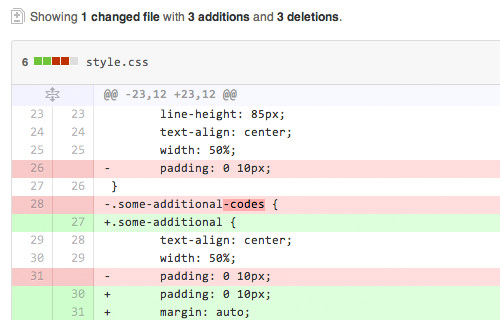
Часто проект не только о текстовых кодах, он также может содержать много изображений и даже PSD-файлов. Github недавно добавил возможность сравнивать изображения и PSD в интерактивном режиме. Это захватывающая новая функция, которую стоит изучить, поэтому давайте посмотрим, как она работает.
Рекомендуемое чтение: как создать страницу Github для вашего проекта
Редакции и сравнения изображений
Github поддерживает несколько форматов изображений, таких как PNG, JPG, GIF и PSD. Подобно тому, как мы сравниваем коды, мы сначала выбираем изображение и нажимаем кнопку «История». Ниже изображения вы увидите список способов сравнения изображения, а именно 2-Up, Swipe и Onion Skin.

Во-первых, давайте попробуем метод Swipe. С помощью Swipe мы можем разделить изображение на две части и просматривать изменения, внесенные в изображение, рядом друг с другом. Размах лучше всего использовать, если вы изменили изображение в целом, например, превратив его в оттенки серого, например.

2-Up – это метод сравнения изображений, который отображает две ревизии (старая и новая) рядом, как показано ниже. Этот метод особенно полезен для просмотра изменений размера изображения, как показано ниже.

Луковая шкура – это то, что нужно, когда ваше изображение меняется очень прилично, и поэтому разница едва заметна. Когда вы выберете Onion Skin, появится ручка, как показано ниже.

При перетаскивании панели управления влево вы увидите более старую ревизию изображения, а при перетаскивании вправо изображение превратится в более новую ревизию. Этот эффект постепенного изменения поможет вам легко определить разницу между ревизиями.
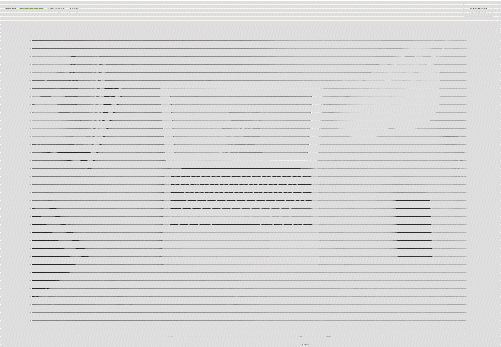
Последняя мысль
Я вижу, что это добавление новой функции принесет новую перспективу, что Github не только для программистов. Если вы графический дизайнер, вы должны быть очень взволнованы; Вы также можете воспользоваться этой функцией и использовать Git и Github для управления вашими изменениями дизайна.
Программы для Windows, мобильные приложения, игры - ВСЁ БЕСПЛАТНО, в нашем закрытом телеграмм канале - Подписывайтесь:)